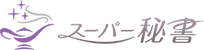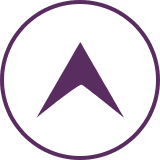昨今、在宅ワークのお仕事には、SNSの更新をはじめ、Web画像編集や制作の案件も増えています。例えば、SNSで投稿する画像編集などは、デザインの専門性を問わないにしても、デザインの仕事が本業ではない方にとって、少しハードルが高く感じてしまうかもしれません。在宅ワーカーにとって、「簡単な画像加工は行わなければならない」という場面に遭遇する機会もあるのではないでしょうか。そこで、今回は、在宅で専門スキルがなくてもWeb画像を作ることができる、在宅ワーカー必見の便利な無料の画像加工・編集方法について紹介していきます。
昨今、在宅ワークのお仕事には、SNSの更新をはじめ、Web画像編集や制作の案件も増えています。例えば、SNSで投稿する画像編集などは、デザインの専門性を問わないにしても、デザインの仕事が本業ではない方にとって、少しハードルが高く感じてしまうかもしれません。在宅ワーカーにとって、「簡単な画像加工は行わなければならない」という場面に遭遇する機会もあるのではないでしょうか。そこで、今回は、在宅で専門スキルがなくてもWeb画像を作ることができる、在宅ワーカー必見の便利な無料の画像加工・編集方法について紹介していきます。
Web画像が重要なのには意味がある
 WebサイトやSNS、ブログに画像は付き物です。
WebサイトやSNS、ブログに画像は付き物です。
ビジュアルに魅力を訴求することで、テキスト(文字)だけのコンテンツよりも効果が倍増するのは誰もが納得ですね。
少し脱線するかもしれませんが、「オグルヴィの法則」をご存知でしょうか?
・広告の上3分の2には大きな写真
・その下にはキャプションを付ける
・それに続く広告本文は大きな文字で始める
『広告の父』と呼ばれるデイヴィッド・オグルヴィが編み出した、人目をひくこと間違いなしのシンプルな広告レイアウト法則です。
広告を見る人の視線はまず写真やイラストに向かい、それから下に移動していきます。そのため、まずは写真やイラストで注意を引き、広告文となるコピーを読ませることで、広告訴求率は通常の2倍の効果を出すのです。
ここまで読んでいただき、画像の必要性は何となくご理解いただけましたか?
しかし、残念ながらWebサイトやSNSにただ画像を掲載するだけでは、流し読みされてしまいます。
インパクトのある画像に、読者が思わず「気になる!」と指をとめてしまうようなキャッチーな言葉を掲載して他と差別化を図ることが大事になってきます。
では、lllustratorやPhotoshopで画像を加工・編集することしかないのでしょうか?
lllustratorやPhotoshopを使いこなす場合、デザインに精通している人しかできないイメージですが、現在はデザイナーでなくても事務の延長で簡単に画像を加工・編集できるツールが無料でたくさんあります。
Web画像はSEOに影響する
 また、画像とSEOの関係性についても少しだけ触れたいと思います。
また、画像とSEOの関係性についても少しだけ触れたいと思います。
コピーライティングやセールスライティングを頑張るのに、「使用する画像は適当にアップしている」ということ、ありませんか?
実は、この考えは要注意です。なぜなら、Googleは画像をコンテンツの一部だと思っています。つまり、画像がSEOに大きく影響しているということを忘れてはいけません。
画像をWebサイトに掲載する際によく言われていることは、「できるだけオリジナルの画像を使う」ということです。商用無料の画像を利用している方は多いですが、無料の画像はありふれています。それゆえ、SEO観点では オリジナル画像の有意性(Googleでのヒット率)が高まります 。
ただし、なかなか自ら撮影した写真やデザインしたオリジナル画像をWebサイトにアップするのは難しいですよね。そのようなときは、後ほど説明する画像加工・編集ツールを活用してテキストを全ての画像に記述すればオリジナルの画像になります。
スーパー秘書™スタッフ推薦!オススメの画像加工・編集ツール
 今回、スーパー秘書™スタッフがおすすめする画像加工・編集ツールを2つ紹介します。
今回、スーパー秘書™スタッフがおすすめする画像加工・編集ツールを2つ紹介します。
1. Canva
オススメできる無料画像編集ツールの1つがCanva です。
lllustratorやPhotoshopの場合は、多機能すぎて使いこなせなくて操作が難しいと感じる方が多いかもしれません。さらにライセンス費もかかります。Canvaは初心者でもストレスを感じることなく、直感的にデザインすることができる無料ツールです。(一部、有料もあります)
Canvaのここがすごい!
1. ブラウザ上で使用できる
lllustratorやPhotoshopはソフトをインストールしなければなりませんが、Canvaはブラウザ上で使用できます。メールアドレスで新規で会員登録をすることもできますが、GoogleやFacebookのアカウントで簡単にログインできるため、他のパソコンからでもデザイン編集の続きが可能です。
2. スマホからも使用できる
iOSアプリやAndroidアプリもあるので、スマホからでも画像編集やチラシを作ることが可能です。
3. 豊富なテンプレート
使用目的に応じた豊富なテンプレートが用意されています。
①SNS用のおしゃれな画像作成
SNSのFacebook広告用、Facebookカバー写真、Instagram投稿用、Youtubeサムネイルなどのテンプレート種類が豊富です。
②きれいな文書、プレゼン用資料など作成
A4サイズのレター、プレゼン用資料など、仕事で使うことができるテンプレートが豊富です。
③グラフィックなチラシ、パンフレット、ポスター、招待状、名刺など作成
チラシ、フライヤー、バナー広告、飲食店のメニュー、名刺などのマーケティングや集客用のデザインテンプレートも用意されています。これらはこれまでアウトソースして制作発注するケースが多く、アウトソースすることでコストもかかります。デザイン初心者であってもテンプレートに沿って無料でデザインできることもCanvaのすごいところです。
なお、豊富なテンプレートがありますが、テンプレートに沿わなくても自由にアレンジすることもできます。写真、イラスト、文字の位置を変えたり、別の画像を挿入したり、サイズも変えることが可能です。
また、用意されているテンプレートのレイアウトに英語のサンプルが多いですが、しっかりと日本語フォントも用意されています。
2. Fotor
Canvaと同じく、ブラウザとアプリの両方で画像の加工や補正、編集、合成などを行うことができる画像加工ツールに、Fotorがあります。
Fotorのここがすごい!
1. ブラウザ上で使用できる
Canvaと同じように、面倒なインストールがなく、ブラウザ上で使用できます。メールアドレスまたはFacebookのアカウントで登録することができます。簡単にログインできるため、他のパソコンからでもデザイン編集の続きが可能です。
2. スマホからも使用できる
iOSアプリやAndroidアプリもあるので、スマホからでも操作ができます。
ブログやWebサイトに使用する、手の込んだデザインを求めるなら、より多機能のFotorブラウザ版をオススメします。Canvaと同じように、パソコン・タブレット・スマートフォンとデバイスを問わず無料で使用することができるため、「lllustratorやPhotoshopのような画像加工専用ツールを持っていないけれど、本格的な画像編集を行いたい」という方には使い勝手が良いでしょう。
3. 3つのメニューがある
「編集」「コラージュ」「デザイン」の大きく分けて3つあります。行いたい操作に適しているメニューをクリックして使用します。
①写真を編集
写真の「基本的な調整」ができます。現在、画像の加工アプリは多く存在しますが、Fotorは無料にもかかわらず編集能力は高く、使い切れないほどの種類があります。
②コラージュを作る
複数の写真を組み合わせるコラージュ機能があります。現在、コラージュ加工アプリは多く存在しますが、Fotorの場合、特長の一例を挙げると、四角だけではないさまざまな形状のフレームがあります。ハート型をはじめとした変わった形など、デザイン性の高いコラージュ画像の作成が可能です。
③デザインを作成
多数のテンプレートが用意されているので、使用目的によって編集制作することができます。例えば、TwitterやFacebookバナー、YouTubeサムネイル、Instagramなどの主要SNSで必要となる各種サイズに適したテンプレートはもちろん、名刺や招待状の型が多数揃っています。用途に合わせたテンプレートを選択することで、画像作成・編集を手軽に行うことができます。テンプレートに沿うだけではなく、素材を自分で用意して手の込んだアイキャッチなども作れます。カスタマイズの自由度が高いです。
CanvaもFotorも、Webサイトにアクセスすれば、専門知識がなくても気軽に使うことができ、直感的な操作で簡単におしゃれなデザインが作成できます。
Canva、Fotorを使って画像を加工・編集したら、こんなアウトプットができた!
 さて、それではスーパー秘書™のスタッフ(2名)が実際にCanva、Fotorを使ってみたので、感想とアウトプット(編集した画像)をご紹介します。
さて、それではスーパー秘書™のスタッフ(2名)が実際にCanva、Fotorを使ってみたので、感想とアウトプット(編集した画像)をご紹介します。
※ちなみにスーパー秘書™のスタッフ2名のうち1名はPowerPointを利用して資料を作成することは得意ですが、デザインの専門スキルは皆無です。もちろんlllustratorやPhotoshopは使えません。
Canvaを使ったスタッフの感想とアウトプットはこれ!
まず、無料でも利用できるテンプレートが充実していて、女性向きでお洒落なデザインが多かったです。パーティの招待状やキャンペーンに使えそうなテンプレートも多く、チラシやバナーで転用できそうです。
操作方法も直感的に分かりやすく、約20分ほど色々試してみて、用意していた画像にキャッチーなテキストを挿入できました。
Webやデザインの専門的なスキルがなくても、事務スキルがあってPC操作に抵抗がなければ、誰でも使えるツールだと思います!
Fotorを使ったスタッフの感想とアウトプットはこれ!
専用のアプリケーションを購入しなくても、ここまで画像編集ができることに驚いています!
私は昔からPhotoshopやlllustratorを使っていますが、使用感はそれと比べても遜色ないです。
クラウド上でサクサク編集ができるので、インターネットが繋がる場所ならどこでも作業が可能で助かります。デザインも、様々なフォントや可愛い素材が選べて嬉しいです。20分程度で、あっという間にバナーを作ることができました。
在宅で専門スキルがなくても、Web画像加工・編集ができる!
在宅ワーク大辞典では、在宅ワーカーにとって役に立つ便利なサービスやツール情報も掲載しています。併せてご覧ください! いかがでしたでしょうか。
いかがでしたでしょうか。
デザインの仕事が本業ではない方にとって、有料のlllustratorやPhotoshopなどを購入するのは少しハードルが高く感じてしまいますね。そうはいっても、近年はWebサイトやSNSを運用する機会も多くなっており、「簡単な画像加工は行わなければならない!」という場面に遭遇する機会もあります。
CanvaやFotorのような画像加工・編集ツールは、「無料」と「有料」がありますが、「無料」のままでも十分機能を楽しめ、画像加工初心者の方でも直感的に操作ができます。在宅で専門スキルがなくても、画像加工・編集を行う機会の多い方はぜひ試してみてはいかがでしょうか。